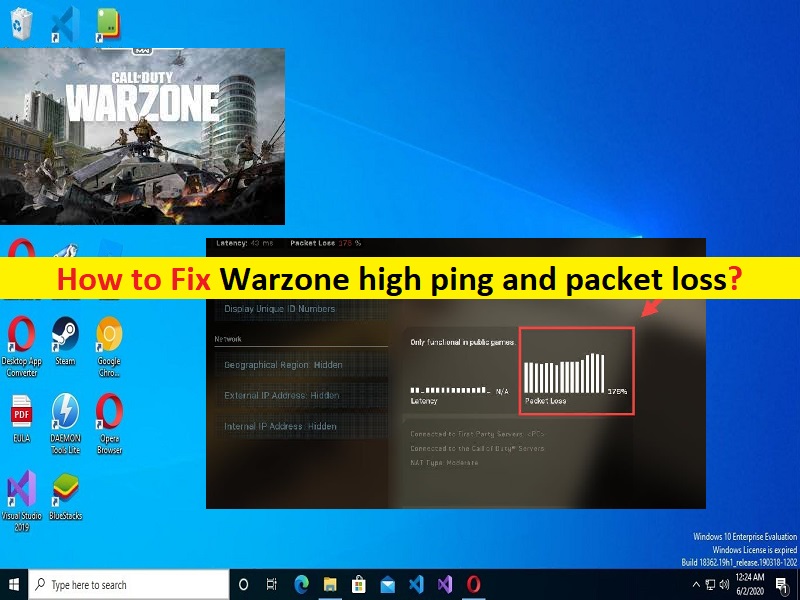
Dicas para corrigir ping alto e perda de pacotes do Warzone no Windows PC:
Neste artigo, discutiremos como corrigir o ping alto e a perda de pacotes do Warzone no Windows 10/11. Você será guiado com etapas/métodos fáceis para resolver o problema. Vamos iniciar a discussão.
‘Warzone‘: COD Warzone ou Call of Duty: Warzone é um videogame battle royale gratuito projetado e desenvolvido para PlayStation 4, Xbox One e Microsoft Windows OS. O jogo apresenta dois modos principais, incluindo Battle Royale e Plunder. COD Warzone introduz um novo sistema monetário no jogo que pode ser usado em ‘Buy Stations’ dentro e ao redor do mapa. O jogo recebeu críticas geralmente positivas dos críticos, com o mapa recebendo elogios específicos.
No entanto, vários usuários relataram que enfrentaram problemas de ping alto e perda de pacotes do Warzone em seu computador com Windows 10/11. Esse problema indica que você está tendo ping alto e perda de pacotes no jogo COD Warzone no seu computador Windows 10/11 por alguns motivos. Pode haver várias razões por trás do problema, incluindo os pacotes de dados que não conseguem chegar ao seu destino, então você fica preso em algum lugar ao longo da conexão.
Você pode enfrentar outros problemas infelizes, como ping alto, movimentos lentos, menus sem resposta, elásticos ou até desconexões repentinas. Os possíveis motivos por trás do problema podem ser o driver do adaptador de rede desatualizado/desatualizado, sistema operacional Windows desatualizado, problema com a conexão com a Internet, interferência de outro software/jogo conflitante e outros problemas. É possível corrigir o problema com nossas instruções. Vamos à solução.
Como corrigir o ping alto e a perda de pacotes do COD Warzone no Windows 10/11?
Método 1: Corrigir ‘Ping alto e perda de pacotes do Warzone’ com a ‘Ferramenta de reparo do PC’
‘PC Repair Tool’ é uma maneira fácil e rápida de encontrar e corrigir erros de BSOD, erros de DLL, erros de EXE, problemas com programas/aplicativos, infecções por malware ou vírus no computador, arquivos do sistema ou problemas de registro e outros problemas do sistema com apenas alguns cliques .
⇓ Obtenha a ferramenta de reparo do PC
Método 2: Reinicie seu modem e roteador

Esse problema pode ocorrer devido a algum problema com sua conexão com a Internet. Você deve certificar-se de ter uma conexão e velocidade de internet estáveis, e não há nenhum problema com a conexão com a internet. Você pode redefinir/reiniciar seu dispositivo de rede como dispositivo WiFi, roteador/modem e, em seguida, verificar se funciona para você.
Método 3: Experimente diferentes tipos de conexão

Esse problema pode ocorrer devido a tipos de conexão. Você pode alternar para a conexão com a Internet com fio se estiver usando a conexão Wi-Fi e vice-versa para corrigir e verificar se o problema foi resolvido.
Método 4: Atualizar o driver do adaptador de rede
A atualização do driver do adaptador de rede para a versão mais recente e compatível pode resolver o problema. Você pode atualizar todos os drivers do Windows, incluindo o driver do adaptador de rede, usando a Ferramenta de atualização automática de driver. Você pode obter esta ferramenta através do botão/link abaixo.
⇓ Obtenha a ferramenta de atualização automática de driver
Método 5: Atualize o sistema operacional Windows
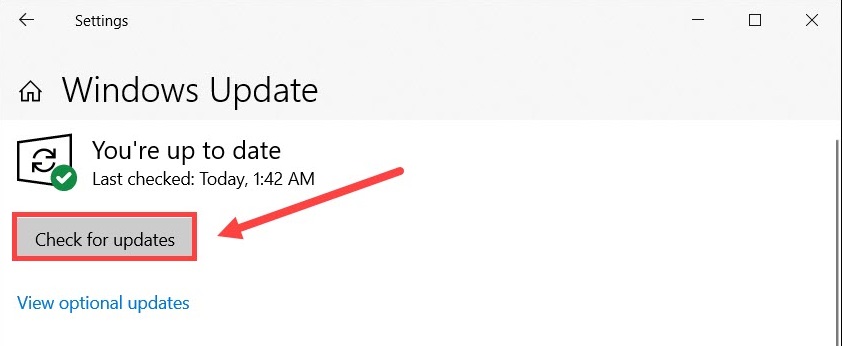
A atualização do sistema operacional Windows para a versão mais recente pode resolver o problema.
Etapa 1: abra o aplicativo ‘Configurações’ no Windows PC através da caixa de pesquisa do Windows e vá para ‘Atualização e segurança > Windows Update’ e clique no botão ‘Verificar atualizações’
Etapa 2: baixe e instale todas as atualizações disponíveis no computador e, uma vez atualizada, reinicie o computador e verifique se o problema foi resolvido.
Método 6: Tente usar a conexão VPN
Se o problema persistir, você pode tentar corrigi-lo usando a conexão VPN. A Conexão VPN ajuda você a contornar a geolocalização restrita que pode impedi-lo de acessar o servidor/serviço Warzone. Você pode usar NordVPN, Express VPN ou outro serviço VPN para corrigir o problema e verificar se funciona para você.
Conclusão
Tenho certeza de que este post o ajudou em Como corrigir o ping alto e a perda de pacotes do Warzone no Windows 10/11 com etapas/métodos fáceis. Você pode ler e seguir nossas instruções para fazê-lo. Isso é tudo. Para quaisquer sugestões ou dúvidas, por favor escreva na caixa de comentários abaixo.